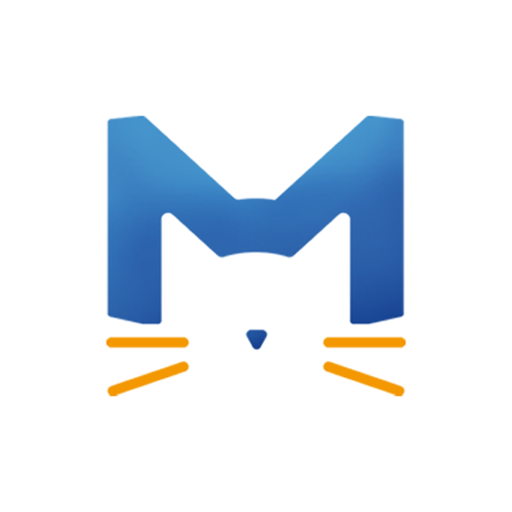外观
提示
Mihomo Party 已更名为Clash Party,后续所有更新和维护都将在Clash Party项目进行。
Mihomo Party 使用教程,配置指南
下面介绍 Mihomo Party 的安装和使用方法,帮助你快速上手使用 Mihomo Party。
Mihomo Party 安装/启动
从首页Mihomo Party下载中找到对应系统的版本进行下载安装,本文将以MacOS版为例详细介绍如何使用 Mihomo Party。
对于Windows版,安装完成后,需要右击选择管理员运行,否则会出现如下图的错误:
对于macOS版,第一次打开可能会提示“开发者无法验证”或“应用已损坏”,可以在终端应用中执行以下命令解决:
bash
sudo xattr -r -d com.apple.quarantine /Applications/mihomo-party.appMihomo Party 订阅导入
在机场购买订阅后,会得到一个订阅链接,这里以TNT Cloud为例,复制订阅地址,如下图所示: 
在右侧的订阅链接输入框中粘贴订阅链接(如果你还没有购买机场订阅,可以参考机场推荐),点击导入,即可完成订阅导入。 
导入成功后如图所示: 
Mihomo Party 节点选择/代理切换
订阅导入后,可在代理组中看到订阅中包含的所有代理节点,你可以根据自己的需求选择节点,也可以点击右上方测速按钮,然后选择最快的节点使用。 

Mihomo Party 开启代理
在导入订阅以及选择好节点以后,就可以启动Mihomo Party开始使用了。只需要在侧边栏左上角打开系统代理,就可以成功进行科学上网了。通常情况下,不需要开启虚拟网卡(TUN模式)就可以正常翻墙,但如果失败,则推荐开启虚拟网卡进行尝试。 
至此,Mihomo Party 已经成功配置完毕,最小化托盘。你可以打开浏览器,试着访问YouTube或者Google测试是否可以访问。
⚠️注意
- 如果无法科学上网,可以尝试重启电脑或者重启Mihomo Party。
- 当不需要科学上网的时候,记得关闭系统代理。